Jak zatrzymać Sklep Google Play przed automatyczną aktualizacją aplikacji w systemie Android: – Budzisz się wcześnie rano, bierzesz nowy pakiet danych do telefonu komórkowego i włączasz mobilną transmisję danych, aby wysłać kilka ważnych dokumentów. Po zakończeniu wysyłania wszystkich danych wyłączasz komórkową transmisję danych. Wtedy zdajesz sobie sprawę, że twój pakiet danych jest pusty, a połowa twojego obecnego salda jest również pochłaniana przez twoją sieć. Wow, jaki wspaniały sposób na rozpoczęcie dnia! A potem dochodzisz do wniosku, że winowajcą jest Sklep Google Play. Sklep Google Play automatyczne aktualizacje aplikacji, co często powoduje wiele problemów dla użytkownika. Nawet jeśli korzystasz z Wi-Fi, może to znacznie zmniejszyć prędkość Twojego Internetu. Co więc można zrobić, aby temu zapobiec Sklep Google Play od automatycznej aktualizacji aplikacji? Cóż, czytaj dalej, mamy to, czego szukasz, właśnie tutaj!
KROK 1
- Uruchomić Sklep Google Play. Gdy się otworzy, kliknij Więcej akcji ikonę w lewym górnym rogu aplikacji.
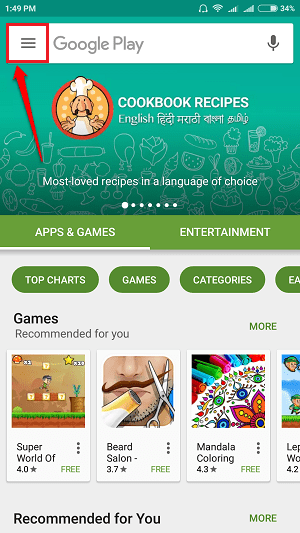
KROK 2
- Gdy opcje zostaną rozwinięte przed tobą, znajdź i kliknij tę o nazwie Ustawienia.
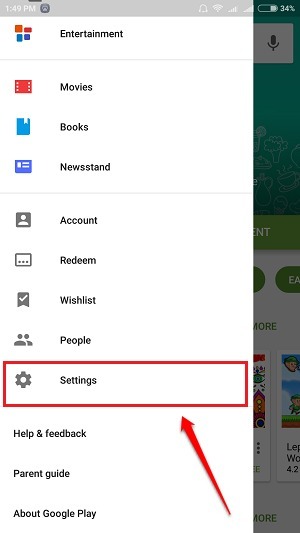
KROK 3
- Pod Generał ustawienia, znajdziesz opcję o nazwie Automatyczne aktualizowanie aplikacji. Jeśli Twoje aplikacje aktualizują się automatycznie, ta opcja może być ustawiona jako set Automatycznie aktualizuj aplikacje w dowolnym momencie. Mogą obowiązywać opłaty za przesyłanie danych lub Automatycznie aktualizuj aplikacje tylko przez Wi-Fi. Kliknij go, aby zmienić jego ustawienia.
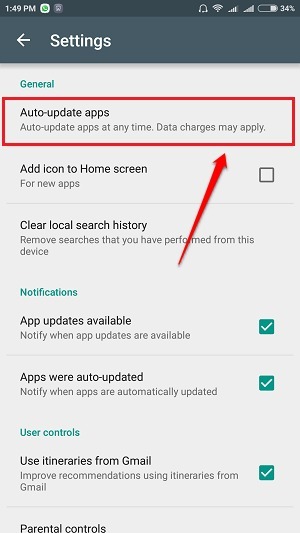
KROK 4
- W wyskakującym menu, które się otworzy, znajdź i kliknij opcję z napisem Nie aktualizuj automatycznie aplikacji. W ten sposób, nawet jeśli łączysz się z Wi-Fi, bez Twojej zgody, żadna aplikacja nie zostanie zaktualizowana.
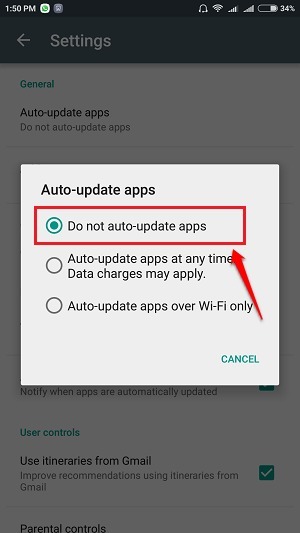
KROK 5
- Możesz również sprawdzić kilka innych opcji dostępnych w Ustawienia. Jeśli chcesz otrzymywać powiadomienia, gdy aktualizacje aplikacji są dostępne w Sklep Play, możesz zaznaczyć pole wyboru odpowiadające opcji, która mówi Dostępne automatyczne aktualizacje. Lub jeśli nie masz nic przeciwko automatycznym aktualizacjom aplikacji, możesz wybrać opcję powiadamiania o takiej aktualizacji. W tym celu zaznacz pole wyboru odpowiadające opcji Aplikacje zostały automatycznie zaktualizowane.
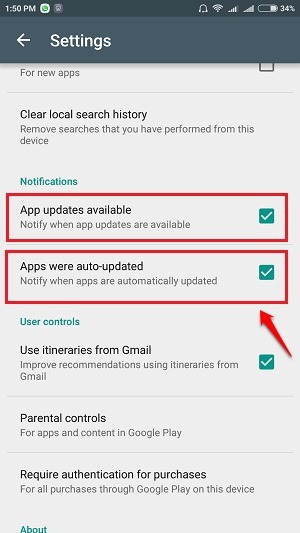
Mam nadzieję, że artykuł okazał się przydatny. Jeśli masz wątpliwości co do któregokolwiek z kroków, możesz zostawić komentarz. Chętnie pomożemy. Czekaj na więcej sztuczek, wskazówek i hacków.


